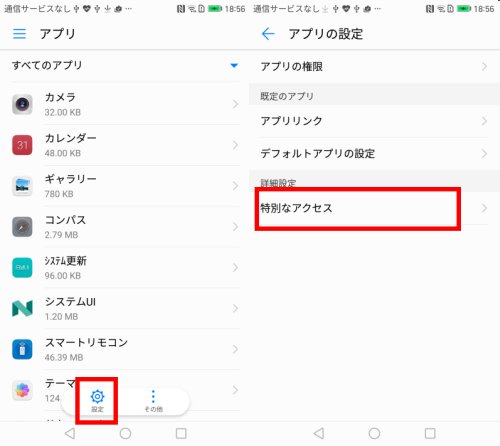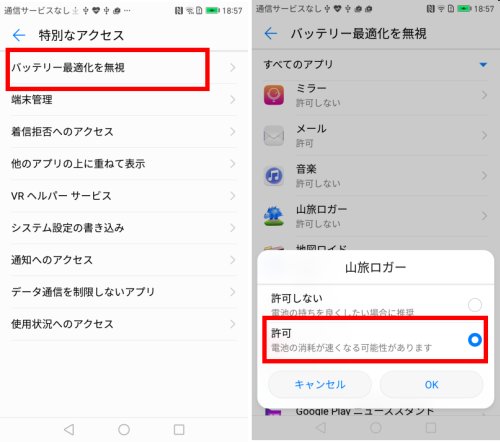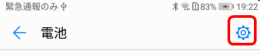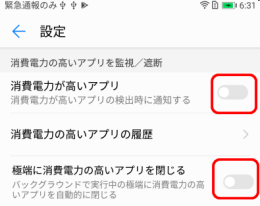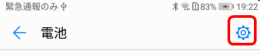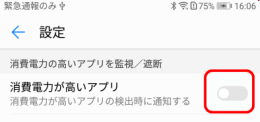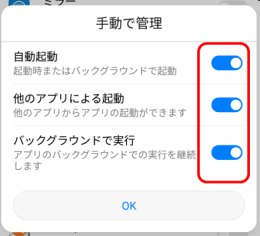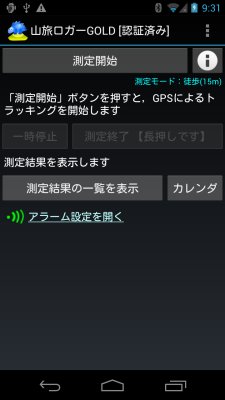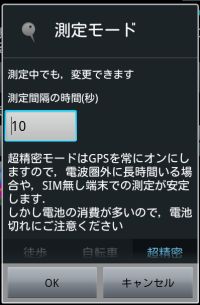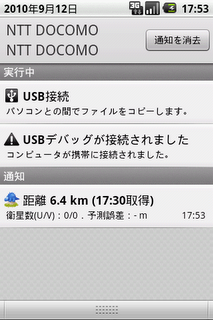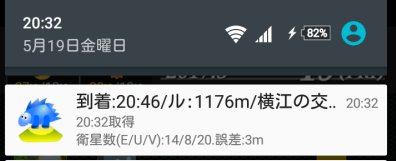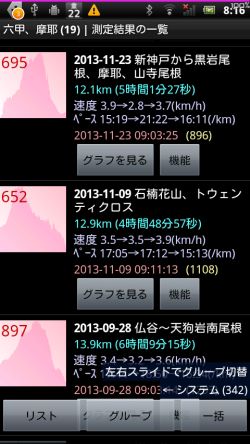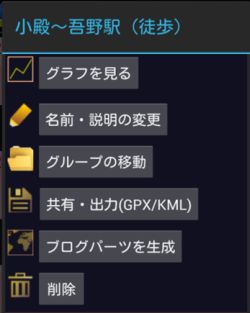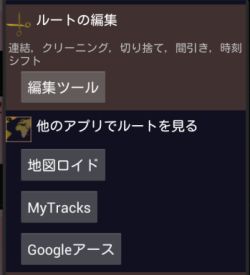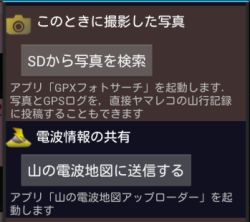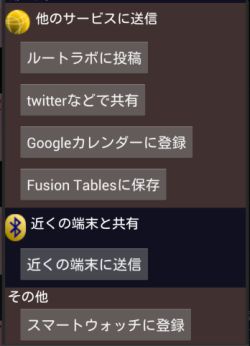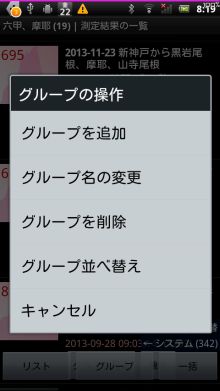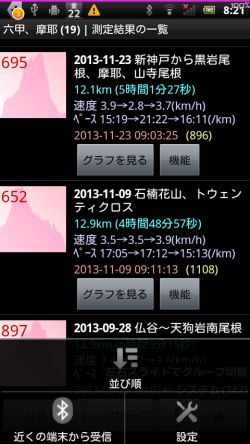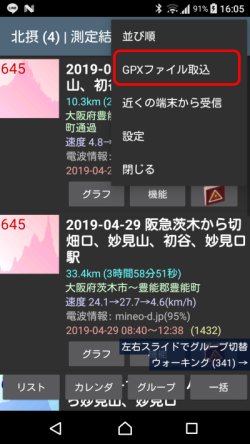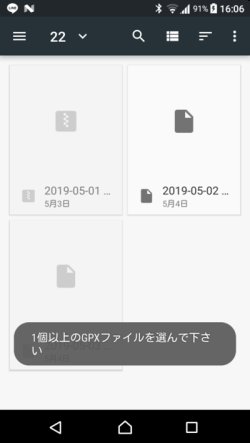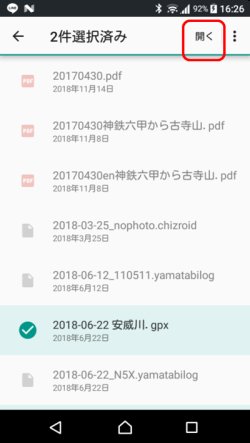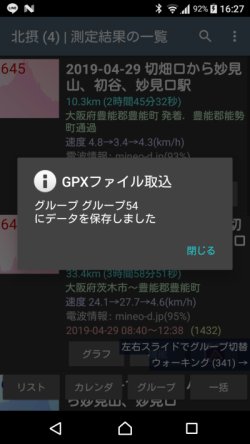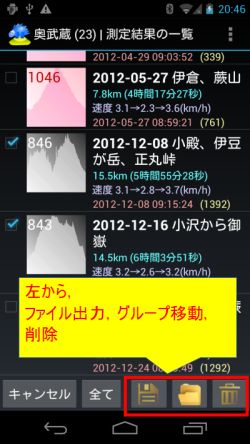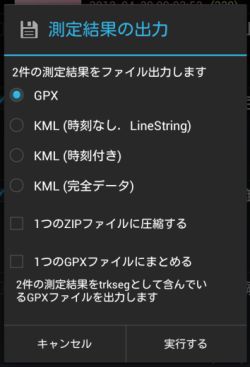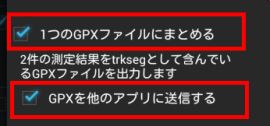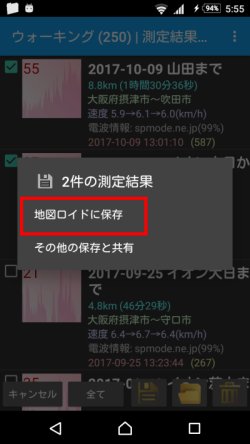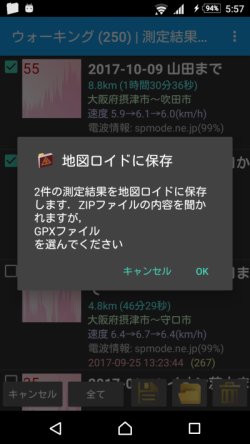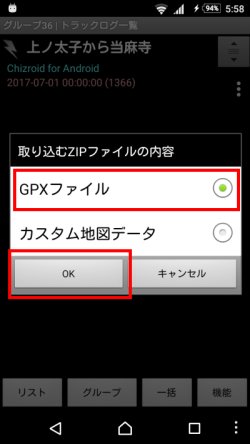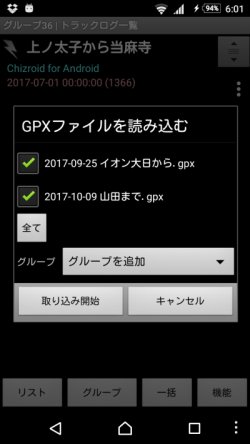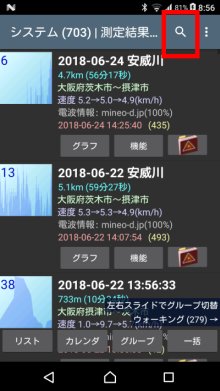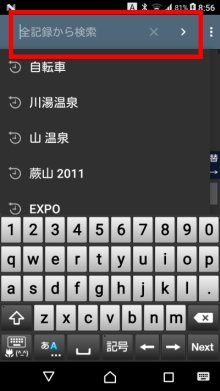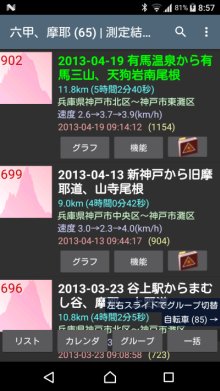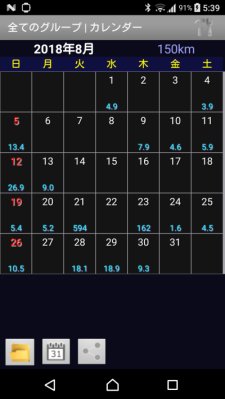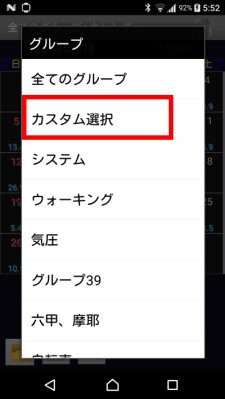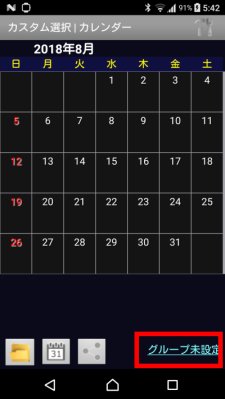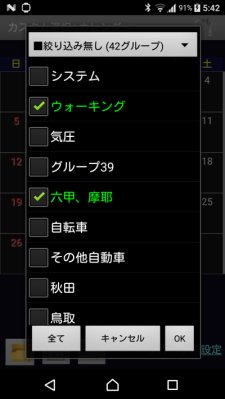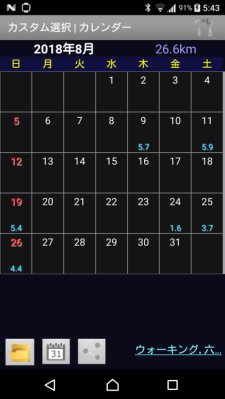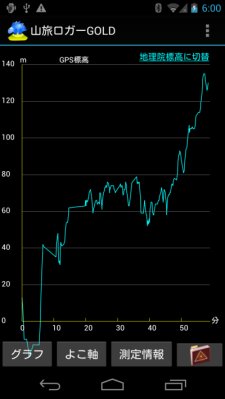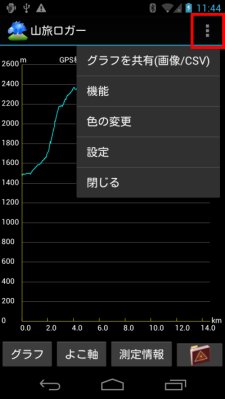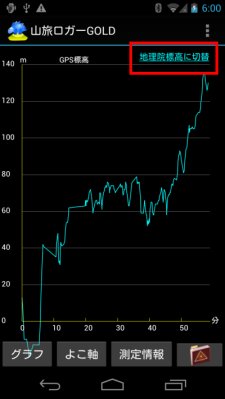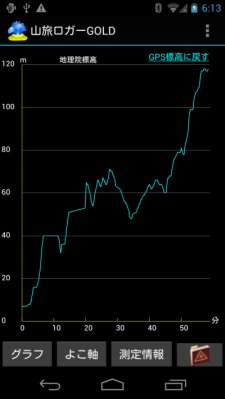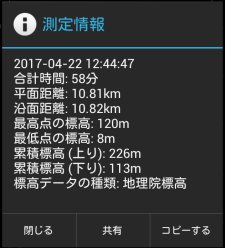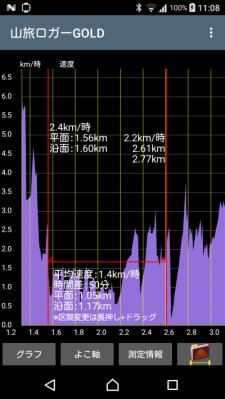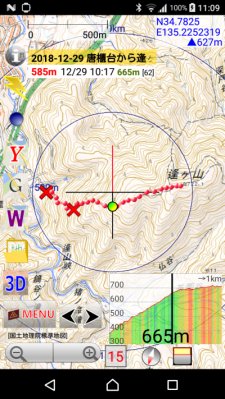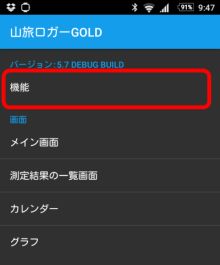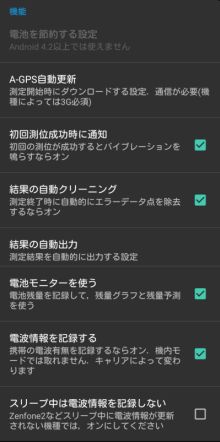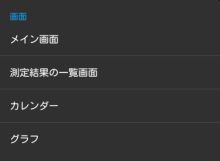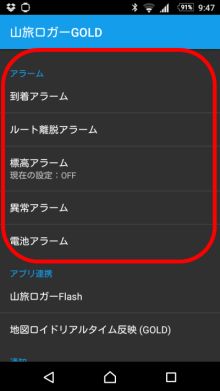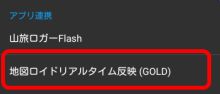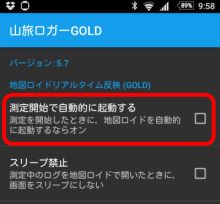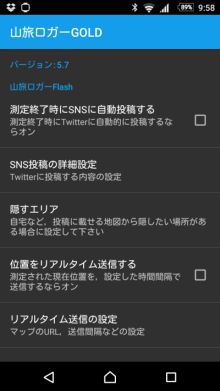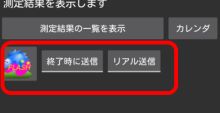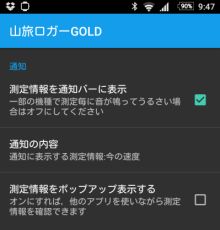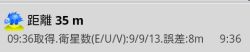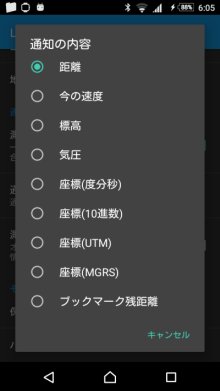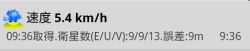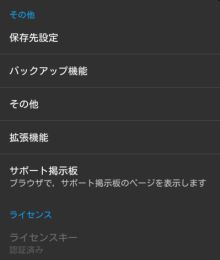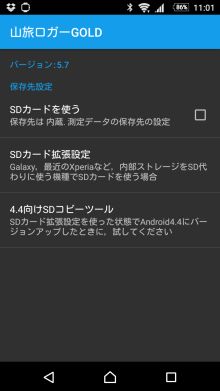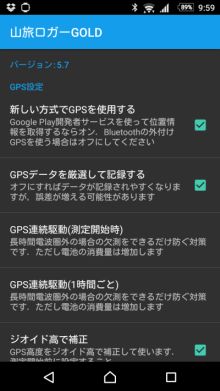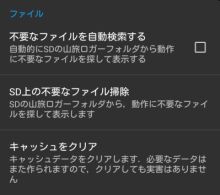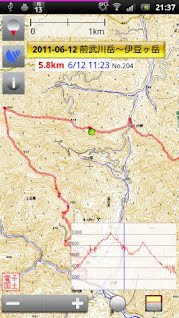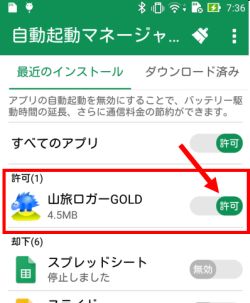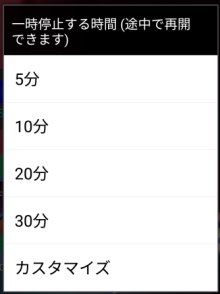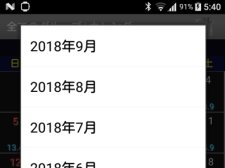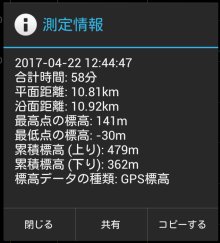山旅ロガーは,Android内蔵のGPSを使って現在地のトラッキングをおこなうアプリです.徒歩に最適化してGPSを細かく制御することで電池を節約し,長時間記録できるのが特徴です.
★今まで正常に作動していたのに,今日はなぜか位置を取れない
という場合は,
スマホの電源を一旦切って入れ直す
と回復する場合が多いです.もしそうなった場合はお試し下さい
空が開けているのに,通知にずっと「衛星数(E/U/V)=0/0/0」と出ている場合も,電源を入れ直すことをお勧めします.
よくある質問
1.測定ができません.「測定開始」ボタンを押してしばらく歩きましたが通知バーに「有効なデータ無し」と表示されたままです
→GPSが作動していないか,衛星を捕捉できていません.
密閉された建物や,谷などの地形の関係で,GPS衛星からの電波を受信できていない可能性があります.
また,その端末にSIMカードを差していない場合や携帯電波圏外にある場合は,初回は時間がかかる場合があります.(機種によりますが,およそ20分)
グーグルマップなどの他のアプリで,現在地が正しく取れるか確認してください.
また,
GPS Test
などのアプリでも,GPSが正常に動作しているか確認できると思います.
もしGPSがおかしい場合は,まずはスマホの電源をいったん切って入れ直して下さい.これで回復する場合が多いです.
それでも駄目な場合は,次のような対策があります.
★最近,Google Play開発者サービスが原因でGPSを測位できず,
Google Play開発者サービスの初期化で回復したという現象が見られます.
参考の掲示板のスレッド:
Re:「有効なデータ無し」と出て、ログの取得ができません
/
完全に測位できなくなった
★ 山旅ロガーを起動して,メニュー-補助ツールで「A-GPSリセット」を実行し,携帯の電波が入る場所で,同じく「A-GPS更新」を実行する.
その後,スマホの電源を一旦切って入れ直し,測定を開始する.
(参考:
補助ツール機能).
★ 山旅ロガーの設定-その他で,「GPSデータを厳選して記録する」をオフにする.
または,測定モードを「超精密」で記録する(GOLDのみ)
→バージョン7.4からは関係なくなりました.
★キャリアが販売している機種(Xperiaなど)をMVNOで使っている場合,機種によっては測位が安定するまで10分程度時間がかかります.
(A-GPSが使えないため)
これは,山旅ロガーの設定で少しでも改善を試みることはできます.メニュー-MVNO対策設定からです.(バージョン7.5以上)
ただしこれを試しても,測位が安定するまで時間がかかるという問題は残ります.
それ以上ひどい現象にはならないように抑えることを目指した設定です.
2.測定はできるのですが,途中で測定が途切れます.見晴らしは良くGPS衛星を遮るものは無い場所です
→(A) もしタスクキラー,メモリ解放アプリを使われている場合,
そのアプリに山旅ロガーが止められてしまったという可能性があります.
タスクキラーアプリを使っている場合は,山旅ロガーを止めないように除外を設定してください.
(設定の仕方は各アプリによるのでわかりません)
なお,端末が何らかの原因で再起動した場合は,起動後に山旅ロガーの測定が自動的に開始しますので問題ありません(バージョン3.3以降).
ただし再起動している間の数分間はデータ無しになりますのでご了承ください.
また,SHARP製端末の
エコ技モード,
SonyのXperiaの「スタミナモード」も,山旅ロガーが動かない原因になります.
もし設定している場合は,使わないように設定するか,山旅ロガーを除外アプリに設定してください.
Zenfone系では,「自動起動マネージャ」にご注意ください.
最近のZenfoneでは初期状態で無効に設定されるため,何も設定しないままですと,測定が勝手に停止してしまいます.
下の図のように,必ず「許可」に設定してください.
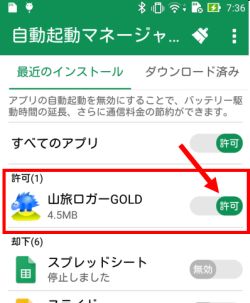
HUAWEIのAndroid 7.0の機種では,
設定→アプリ→下の方にある「設定」→特別なアクセス→バッテリーの最適化を無視→すべてのアプリを表示して「山旅ロガー(GOLD)」を「許可」にしてください.
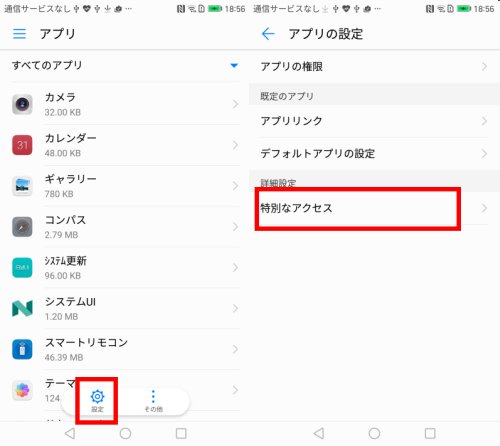
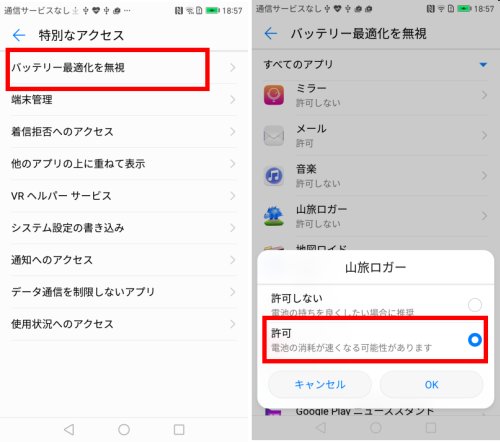
また,設定-電池 の右上の歯車から,
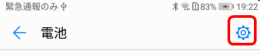
「消費電力が高いアプリ」「極端に消費電力の高いアプリを閉じる」をオフにしてください.
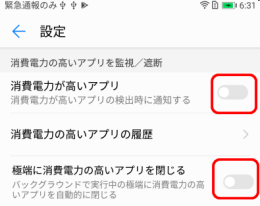
HUAWEIの
Android 8の機種では,
上記の「バッテリーの最適化を無視」に加えて,
設定-電池 の右上の歯車から,
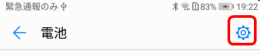
「消費電力が高いアプリ」をオフにして,
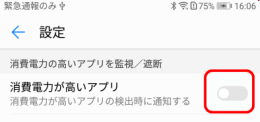
さらに,電池-起動 で,山旅ロガー(GOLD)を「手動で管理」に変更してください.
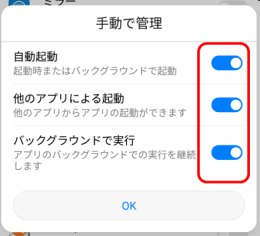
(B) 長時間機内モードまたは圏外で測定していると,GPSのアシストデータが有効期限切れになってこのような現象が起きる場合があるようです.
測定が途切れている間は,GPSのアイコンが点滅状態(検索中の状態)になっているはずです.もしこうなった場合は,
GPS Test,
GPS Status
など他のGPSアプリを起動して,GPSのアイコンが常時点灯状態になるのを待ってください.
機種,衛星の受信状況によると思いますが,おそらく数分で常時点灯状態になると思います.
また,事前に携帯の電波が入っている場所で
補助ツール機能
や
GPS Status
を使ってアシストデータをリセット,ダウンロードしておくことで,この現象が発生しにくくなる場合もあるようです.
★補助ツール機能の使い方
山旅ロガーを起動して,メニュー-補助ツールで「A-GPSリセット」を実行し,携帯の電波が入る場所で,同じく「A-GPS更新」を実行する.
その後,スマホの電源を一旦切って入れ直す.
山旅ロガーでハイキング
の「A.電池の節約編」に「機内モードとA-GPS」として書いています.
さらに,電池の消費は増えますが,測定間隔を「超精密モード」で測定することで,アシストデータの有効期限切れによる欠測が起こりにくくなることが確認されています.
特にSIM無しのスマホで有効だと思います.
→バージョン7.4から,全ての測定モードで超精密モードと同等の安定性になりました(測定モードでデフォルトの「GPSを常にオン」にしている場合).ので,気にする必要はなくなりました.
(C) 詳しい状況は判明していないのですが,電池モニター/電池アラーム機能が影響する機種もあるようです.
どちらも山旅ロガーGOLDのみ使える機能で,初期状態ではどちらも無効ですが,
もしオンにしてからおかしくなった場合は,オフにしてみてください.
詳しくは,電池モニターで残量チェック.
3.GPSは動いているようですが,山旅ロガーがなかなかデータを記録しません.記録されるポイントがかなり少ないです
→情報が寄せられている現象で,
- MediaPad M2 8.0では,設定の「デバイス」→「省電力」→「電源プラン」を,「パフォーマンス(ゲームや動画)」にしないと測定間隔が延びる
- life360というアプリをインストールすると測定間隔が延びてしまったが,Androidの「位置情報」の設定を「高精度」から「GPSのみ」に変更すれば解消した
というのがあります.省電力設定や,他のアプリとの干渉がありそうならAndroidの「位置情報」の設定を確認してみてください.
最新の情報は
サポート掲示板をご確認ください.
また,山旅ロガーは,GPSで捕捉したデータをそのまま記録するのではなく,ある程度データを厳選して,
精度の高そうなデータだけを記録しています.
そうすることで,データのばらつきをできるだけ防ぐようにしています.
しかし機種によってはなかなかデータが記録されなくて支障があるという場合は,この機能をオフにすることができます.
メニュー-設定-その他の「GPSデータを厳選して記録する」をオフにすることで,状況が改善されるかも知れません.
(ただし超精密モードを使っている場合は,もともと厳選をしていないため,オフにしても状況は変わらないはずです)
4.測定の一時停止ができないのですが,2泊以上のログを取るときはずっと測定し続けなければならないのでしょうか?
→1日の行動が終わったら測定を停止してしまって構いません.
そして2日目はまた,測定を開始してください.
停止しますので,1日目と2日目でログが別になってしまいますが,
山行が終わってから連結
すればOKです.
連結の方法について詳しくは,山旅ロガー測定結果の修正法
を見てください.
測定結果の一覧から「機能」-「編集ツール」-「区間の連結」です
→バージョン7.0で,測定の一時停止に対応しました.
ただし,一時停止中はGPSを止めますが,山旅ロガーアプリは一定間隔で待機動作します.
泊まりの就寝中など長時間測定を止める場合は,今まで通り一旦測定を終了してアプリを終わらせた方が,
電池の節約には良いです.
5.測定結果が暴れていておかしい
→現在のバージョン(v5.4以降)では発生しないはずなのですが,何らかの原因で,GPSではなくネットワーク測位の結果が入っておかしくなっている場合は,次の対策でお願いします.
・スマホのホーム画面の「設定」から「位置情報」で,モードが「高精度」の場合は「GPSのみ」にする
・山旅ロガーのメニュー-設定-その他で,一番上の「新しい方式でGPSを使用する」
がオンの場合は,オフに変更してみる.
6.突然表示が英語になりました
設定で戻せます.メニュー-「Preference」で,「Etc」の一番下にある
「Fix language to English」をオフにしてください.
この機能は,英語以外の外国語ユーザーが英語以外の翻訳の質に不満を持たれたときに,
その翻訳ではなく英語で使えるようにするためのものです.
注意事項
-
山旅ロガーはAndroid 1.6以上の機種に対応していますが,実際に使うにあたってはGPSの性能が非常に重要です.
機種自体のGPSに問題があると,安定した測定をするのは無理
ですので,端末を購入される前に「機種名 GPS」で検索して,不具合の情報を確認されることをお勧めします
-
本アプリは,端末搭載のGPSの誤差の影響を受けます.また本アプリの使用によって生じた遭難などいかなる問題についても,本作者は責任を取りかねます
山旅ロガー

山旅ロガーの無料版は,機能が限定されています.
-
GPSしか使いませんので,
圏外でも動作
します
-
距離,速度,標高をグラフで表示
-
記録した経路は
地図ロイド
,
MyTracks
,
Google Earth
で表示できます
-
ルートラボへ直接投稿することも可能.詳しくは「
ログを他の人に見せて楽しむ
」を見てください
-
記録した経路は
GPX形式,KML形式のファイル
として,SDカードに出力または共有(メールに添付して送信など)ができます.GPXは汎用のデータ形式なのでいろいろな用途がありますが,たとえば
ルートラボ
や
ヤマレコ
にアップしてみるのも面白いかもしれません.KMLファイルはGoogleマイマップにアップロードできます
-
分かれてしまった測定結果の連結や,測定の停止し忘れで生じた余分な区間の除去などの,簡単な編集ができます
-
ログの記録の開始時刻から終了時刻までの予定として,Googleカレンダーに登録できます.日記をつけるように記録できます
-
徒歩用です.測定間隔が長いため,自動車などの高速移動には向きません (有料版のGOLDでは,超精密モードを使えば高速移動にもある程度対応できます)
-
標高は,GPS高度を簡易ジオイドモデル(全世界対応)で補正して求めています.ただしBluetooth外付けGPSなどのジオイド補正済みのGPSユニットを使われている場合は,設定で補正をオフにできます
山旅ロガーGOLD

山旅ロガーGOLD(有料版)
には,以下の追加機能があります.
地図ロイド
(6.6以上)が必要です
|
機能 |
説明 |
|
地図ロイドへのリアルタイム反映 |
現在測定中のログを地図ロイドで開くと,それ以後,最新のログが地図ロイドの画面に自動的に反映されます.地図ロイドを開いたままで,移動の軌跡をリアルタイムで確認することができます. |
|
測定モード:超精密モード |
最短で1秒間隔の測定ができるモードです.電池はその分消費しますが,MyTracks等に匹敵する細かさのログを取ることができます.自動車などの高速移動に,ある程度対応できると思います. |
|
電池モニター機能 |
測定中に電池残量を記録して,電池切れまでの時間予測と残量グラフの表示ができます.詳しくは
電池モニターで残量チェック
を見てください.
初期状態では無効です(v4.17から).使うためには,メニュー-設定で「電池モニターを使う」をオンにする必要があります
|
アラーム機能
|
事前に登録しておいた場所に来たとき(到着アラーム)や,GPSが長時間測定できないとき(異常アラーム),
事前に設定したルートから外れたとき(ルート離脱アラーム),
標高が設定したメートル上下したとき(標高アラーム)に,音とバイブで知らせる機能です.
|
ブログパーツ生成機能
|
測定結果をGoogleマップ上に表示した画像をご自分のブログなどに貼り付けるための,HTMLを出力します |
|
Android Wear,Sony SmartWatch2,Tasker/Llamaへの対応 |
SonyのSmartWatch対応およびTasker/Llamaによる自動制御を行うためのアプリ「
山旅ロガーSmart2
」または,Android Wearスマートウォッチ対応アプリ「山旅ロガーWear拡張」を使うためには,山旅ロガーGOLDが必要です. |
Bluetoothによるデータコピー
|
近くにあるスマホ,タブレットに,Bluetoothを使って測定結果をコピーできます.詳しくは
データを近くの端末にコピーする
を見て下さい.インターネットやケーブルが無い状態でも,データをコピーできます
|
| グループ別カレンダー |
カレンダー画面で,グループ別のカレンダーを表示できる機能です.
|
| 標高入れ替え機能 |
測定結果の標高データを,国土地理院の標高データに入れ替える機能です.
市街地で建物が多い場合などに標高データが乱れますが,そのような場合にご利用ください.
詳しくは
標高データの入れ替え(山旅ロガー測定結果の修正法)を見てください.
|
| 大まかな住所表示 |
測定結果の一覧で,始点と終点の大まかな住所を表示します.大まかな住所を求める方法は,
「SQLiteで簡易リバースジオコーダ」をご覧ください.
|
記録したデータのGOLDへの移行について
GOLDと無料版では,同じデータを使えます.
無料版を使っていた端末にGOLDをインストールして,GOLDを起動すると,
「バックアップから復元しますか?」
という確認が出ます.OKを押してください.
すると,無料版で記録したデータがGOLDに読み込まれます.
使い方の注意
GOLDのリアルタイム反映を使う場合,普通に地図ロイドを起動するのでは動作しません.ログすら表示されません.
手順としては,
山旅ロガーGOLDを起動して
,山旅ロガーに表示されている地図ロイドボタンを使って地図ロイドを起動してください.
(または,物理キー,ウィジェットを使って起動してください)
おおまかな使い方 (全体的な使い方は,ここを見て下さい)
詳しい説明
-
携帯の電波情報を記録する
- 山旅ロガーのバージョン4.24からは,電波情報の記録に対応しました.この機能の説明です.
-
電池モニターで残量チェック
2012-08-29 - 山旅ロガーGOLDのバージョン4.10以降では電池モニター機能を搭載しています.この機能の説明です.
-
山旅ロガーで気圧測定
2011-11-24
- 山旅ロガーはバージョン3.5から気圧の記録機能を搭載しています.気圧測定に対応したAndroidの機種で山旅ロガーを使うと,気圧を記録することができます.これについて説明します.
-
山旅ロガー測定結果の修正法
- 山旅ロガーが搭載しているトラックログ編集機能についての説明.測定結果の連結やエラー点の除去,その他の機能があります
-
山旅ロガーのウィジェット
- 山旅ロガーが搭載しているウィジェットについて,各部の説明,制限など
メイン画面
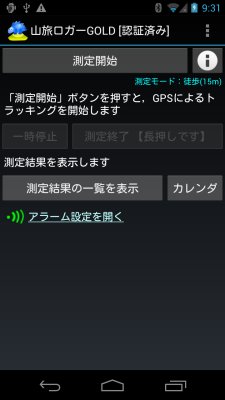
|
ボタン |
説明 |
| 測定開始 |
GPSでの測定を開始します |
| (i) |
測定モード設定画面を表示します.徒歩/自転車の区別と測定間隔を設定できます |
| 一時停止 |
測定を一時停止します(バージョン7.0から).押してから停止する時間(分)を選んでください.
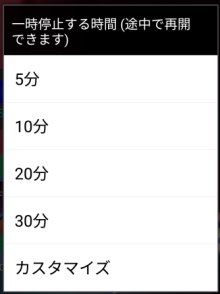
指定した時間がたつと自動的に測定を再開します.
また測定再開ボタンを押して,いつでも測定を再開できます.
※HUAWEI Mate9では,自動的には測定再開されないことが判明しています
(HUAWEI独自の節電機構が原因だと思われます).
他にもそのような機種があるかも知れませんので,ご了承ください.
|
| 測定終了 |
測定を終了します |
| 測定結果の一覧を表示 |
今までの測定結果と現在測定中の内容を一覧で表示します |
| カレンダ |
日ごとの合計距離を示すカレンダーを表示します |
測定モード設定画面
|
区分 |
説明 |
|
徒歩 |
時速10km未満での移動を想定しています.1回の測定での移動距離ができるだけ指定した距離になるように,測定時間間隔を調整します.ただし限界はあります.バージョン2.0以前の山旅ロガーはこのタイプで,「長め」の設定が50mに対応します |
|
自転車 |
時速10km以上での移動を想定しています.間隔を時間で指定します.「最短」に指定すれば最も細かく取れます |
|
超精密 |
節電のためのGPS制御を一切行わずに記録します.間隔を時間(秒)で指定します.GOLDでしか使えません |
山旅ロガーは,もともと自分の低山徘徊のログを取るのが目的のアプリであり,低速で長時間の移動を想定しています.
そのため,GPSを起動しっぱなしにするのではなく頻繁に停止することで,測定間隔は粗くなるが電池をは節約するという動作にしています.
「電池は気にせずできる限り細かく取りたい」という場合は,無料版では「自転車以上-最短」,GOLDでは「超精密-1秒」を指定してください.
超精密モードを使えば,GPSを連続稼働させるタイプのロガーアプリ
MyTracks
や
GPSロガー
などに匹敵する細かさでログを取ることができます.
ただしこれでも細かさの限界はあります.さらに細かく取りたい場合は,山旅ロガーではなくGPSを連続稼働させるタイプのロガーアプリ
MyTracks
や
GPSロガー
などを使われた方が良いと思います.
測定モードは,測定中でも変更できます.ただし反映されるまでにはしばらく時間がかかります.
・最短とは何か?
自転車以上の「最短」ですが,実際に使用されればわかると思いますが,MyTracksなどのように本当に連続して記録するわけではありません.
山旅ロガーのデータ記録方法での最短間隔,という意味です.詳しく説明します.
山旅ロガーではできるだけ精度の高いデータを取るために,GPSで位置を捕捉してもすぐには記録せず,ある程度待機して位置データの変動をチェックして,誤差が収束したと判断してから記録します.
連続モードの場合は.この収束後の記録を行ったら間隔を空けずにすぐに次の測定を開始する,という動作になります.
しかし,この誤差が収束したと判断するまでに必要な時間は,そのときの受信状況によって変わり通常バラバラになります.
そのため,測定結果のデータに現れる測定間隔は,不定な間隔になります.
なお,非推奨ですが,この「誤差が収束するまで待機する」という処理をオフにすることもできます.
メニュー-設定-その他の「GPSデータを厳選して記録する」です.
その他のGPS制御
モードにかかわらず,電池節約のために以下の制御をおこなっています.(超精密モードでは行いません)
-
GPS測位に失敗した場合 - 測定間隔を少しずつ延ばします.移動中にビルの中などGPS圏外に入ったという状況を想定しています
-
移動距離が0mの場合 - 測定間隔を少しずつ延ばします.山で大休止をとって昼飯を食べるような状況を想定しています
そしてこのように測定間隔が延びたあとに,GPSの測位に成功したり移動距離が発生すると,また測定間隔を短縮して移動に備えます.
そのため休止の直後は,ログの間隔が粗めになります.これは電池節約との兼ね合いですのでご了承ください.
ですので,移動途中で一時的にGPS圏外のビル内に入るとか,山頂で大休止を取るという場合でも,測定しっぱなしのままで良いはずです.
一応そのような使い方を想定して作っています
※バージョン7.0では,一時停止機能を搭載しました.
超精密モードではGPSが稼働しっぱなしですが,休憩中はGPSを一時停止して電池を節約するという使い方ができます.
通知バー
測定を開始すると,通知バーに常駐します.
通知バーには,測定開始してからの距離と,直近のGPSの受信状態が表示されます.
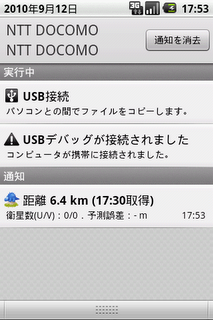
また,距離以外の情報を出すように,設定で変更できます.(メニュー-設定-通知の内容)
これは「ブックマーク残距離」の例です.
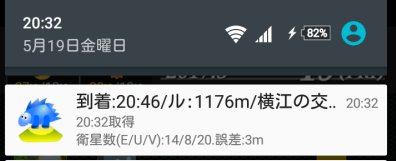
出せる情報の種類はウィジェットと同じです.
ウィジェットの説明ページを見てください.
測定を終了すると,通知バーからは消えます.
GPSの受信状態は,E:エフェメリスデータを認識している衛星数,U:使用した衛星数,V:見えている衛星数 です.
測定結果一覧画面
過去に記録したログデータと,現在記録しているログデータが表示されます.新しいものから順に表示されます.
現在記録しているログデータは,「システム」グループの一番上に表示されます.
-
「2013-04-27 09:20:17」などの時刻 - そのログの測定開始時刻
-
(1301) などの数値 - そのログに含まれるポイント数
-
速度,ペース(GOLDのみ) - 全体を距離で3等分して,その区間毎の平均値です.停止時間は除いています.(時速200m以下を停止と判定しています)
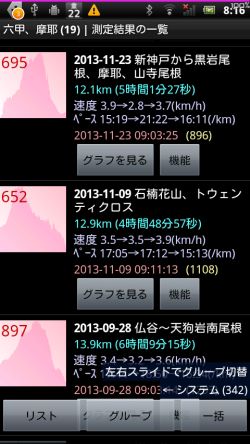
処理したい行で「機能」を押すと,メニューが表示されます.
|
メニュー名 |
説明 |
グラフを見る
|
グラフを表示します.
|
|
名前・説明の変更 |
ログデータの名前と説明を入力,変更します |
|
グループの移動 |
そのログデータを他のグループに移すことができます.
測定結果は必ず先頭のグループ(システム)に格納されますが,測定が終わったら適当に他のグループに移して整理するのをお勧めします.
先頭のグループ(システム)のデータ量が増えすぎると,動作速度が遅くなる場合があります.
|
|
共有・出力(GPX/KML) |
そのログデータをGPXまたはKMLファイル形式にして保存します.保存先のファイル名は,ストレージ配下の com.kamoland\ytlog\測定開始日時.~ になります.※バージョン8.8からは,フォルダを変更できるようになりました
また共有を使えば,作成したファイルを他のアプリに渡して起動することもできます.Dropboxに渡してパソコンに転送,バックアップを取ったり,GMailに渡してメールで送信したりできます.
GPXは
地図ロイド
に渡して地図ロイドに登録することもできます. |
ブログパーツを生成
|
測定結果をGoogleマップに表示した画像を出すための,HTMLソースを生成します.詳しくは「
ログを他の人に見せて楽しむ
」を見てください |
|
削除 |
ログデータを削除します |
|
ルートの編集
|
|
編集ツール |
測定結果を編集するための機能を選びます.測定結果の連結やエラー点の除去などがあります.詳しくは
山旅ロガー測定結果の修正法
を参照 |
|
他のアプリでルートを見る
|
|
地図ロイド |
地図ロイドを起動して,そのログを表示します.地図ロイドがインストールされていない場合は使用できません |
|
Googleアース |
Google Earthを起動して,そのログを表示します.Google Earthのバージョン6.2.1.6363以上がインストールされている場合に使用できます.
|
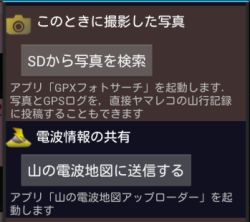
|
メニュー名 |
説明 |
|
このときに撮影した写真
|
| 写真を検索 |
その区間で撮影された写真をストレージから検索して表示します.拙作の
GPXフォトサーチ
というアプリが必要です.
ここから,写真とGPSログをヤマレコの山行記録として投稿することもできます.
詳しくは,ヤマレコに山行記録を投稿するを見てください.
|
|
電波情報の共有
|
| 山の電波地図に送信する |
測定結果を,拙作の山の電波地図サイトに投稿します.
ただし,設定で,「電波情報を記録する」をオンにして記録した結果しか使えません.
参考→携帯の電波情報を記録する
山の電波地図サイトとは,携帯電話の電波情報(圏外か圏内かの情報)をマップ上で共有するためのサイトです.
|
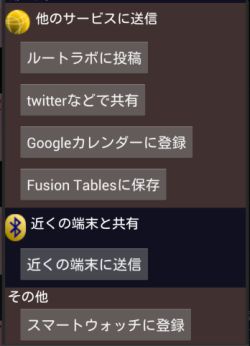
|
他のサービスに送信
|
|
ルートラボに投稿 |
このログをルートラボに投稿します.ルートラボに投稿すれば,他の人にログを見せたり,PCでログを見ることができたりします.詳しくは「
ログを他の人に見せて楽しむ
」を見てください |
|
twitterなどで共有 |
このログを,Twitterに投稿します.
山旅ロガーFlash
というアプリが必要です.詳しくは「
ログを他の人に見せて楽しむ
」を見てください |
Googleカレンダーに登録
|
ログデータの名前をGoogleカレンダーに登録します.タイトルはログデータの名前,時刻は測定開始時刻と終了時刻の範囲の予定として,登録されます |
|
近くの端末と共有
|
近くの端末と共有
|
Bluetooth通信を使って,近くにあるAndroid端末の山旅ロガーGOLDまたは地図ロイドに,
測定結果を送信します.
詳しくは
データを近くの端末にコピーする
を見てください. |
|
その他
|
スマートウォッチに登録
|
山旅ロガーSmart2
の説明を見てください. |
グループの追加,削除などは,下の「グループ」ボタンから行って下さい.
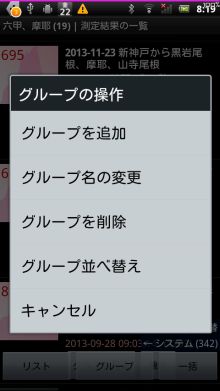
メニューボタンから使える機能もあります.
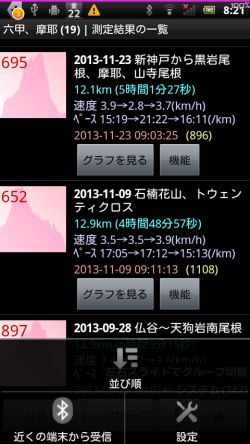
「近くの端末から受信」については,データを近くの端末にコピーする を見て下さい.
GPXファイル取込
バージョン8.8からは,この画面からGPXファイルの取り込みを行えるようになりました.
メニュー-「GPXファイル取込」でファイルを選んで下さい.
ファイルを2個以上選んだ場合は,同じグループにまとめて取り込みます.
※時刻を持たないデータには対応していません.
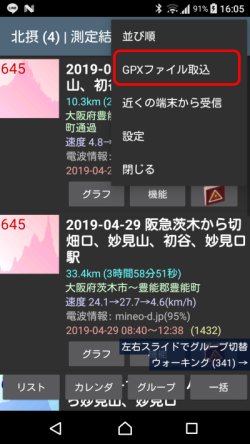
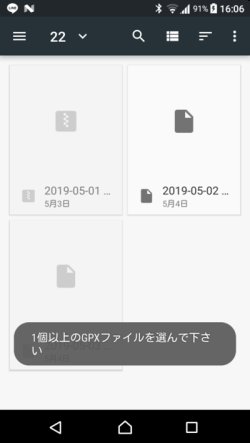
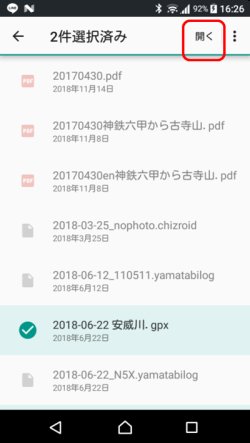
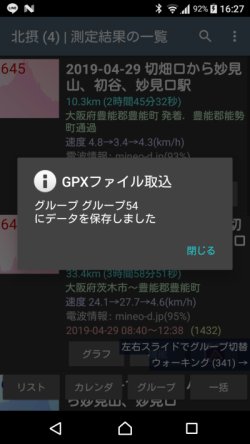
一括機能
下に並んでいるボタンの一番右「一括」を使えば,2つ以上の測定結果を一度に処理する機能が使えます.ファイル出力,グループ移動,削除が使えます.

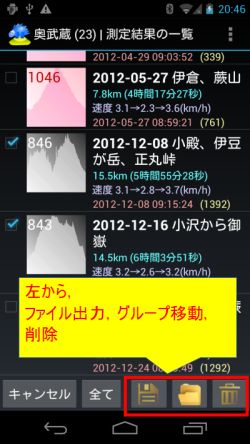
ファイル出力は,
GOLDのみの対応です.
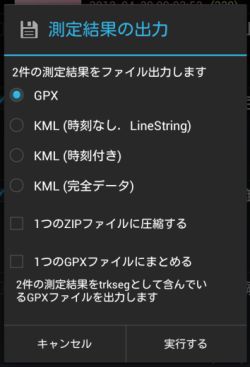
たくさん溜まった測定結果を一度に出力する時には,ZIP圧縮機能が便利だと思います.
また,1つのGPXファイルにまとめる機能は,1回の旅行で,別の場所にある2つの山に登った場合など,
別の場所の記録を1つにまとめるのに使います.
(同じ場所の記録を線としてつなげるための,
区間の連結機能とは違います)
別の場所の記録を1つにまとめて,どういう意味があるのかですが,
主にヤマレコに投稿するときの便利さを意識しています.
例えば,「1つのGPXファイルにまとめる」をオンにして,さらに「送信する」をオンにして
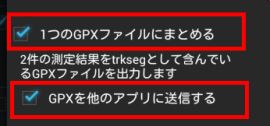
実行し,
GPXフォトサーチに送信すれば,そこから一発で
ヤマレコに投稿できます.
別々の場所の記録を含む山行記録を,簡単に作れます.
▼
地図ロイドへの一括出力(バージョン7.4以上)
先ほどのファイル出力ボタンから,地図ロイドへの一括出力ができるようになりました.
※地図ロイドのv15.13以上が必要
ファイル出力ボタンを押したときに,地図ロイドへの一括出力か,今まで通りの出力機能かを聞かれますので,「地図ロイドに保存」を選ぶと,
確認の画面がでます.
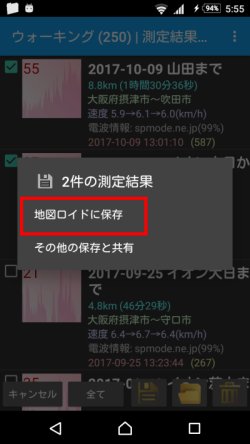
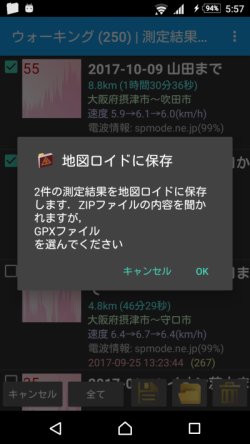
OKボタンを押すと,取り込み用のデータを作成して地図ロイドを起動します.
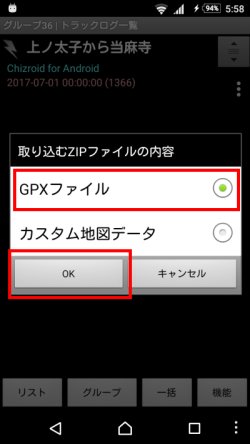
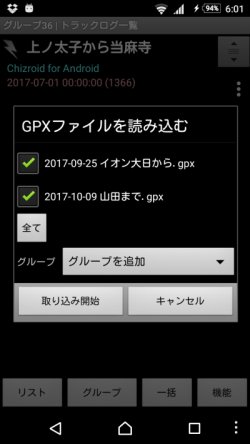
地図ロイドのトラックログとして,まとめて取り込むことができます.
検索機能 (バージョン8.0から)
バージョン8.0で,キーワード検索機能を搭載しました.
画面上部の虫眼鏡ボタンを押すと入力欄が出ますので,検索キーワードを入力して「>」を押してください.
全グループの記録を,そのキーワードで検索します.
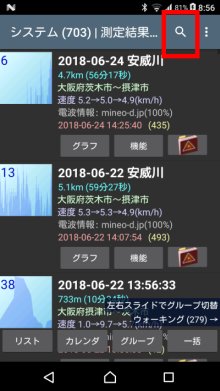
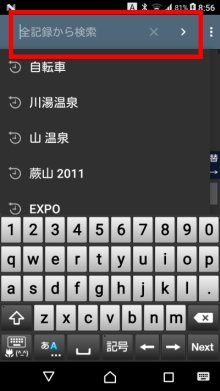
検索結果は,日付の新しい順に出ます.
この例では,「山 温泉」を入力しましたので,記録の名前または説明に「山」「温泉」の両方を含む記録がヒットします.

記録をタップすると,画面がその記録の位置になります.
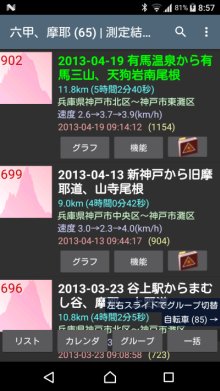
カレンダー画面
記録されているログを測定開始日で整理して,距離をカレンダー上に表示します.
1日に2個以上のログデータがある場合は,それらの合計距離が表示されます.
左右にスライドすれば月を移動できます.距離が入っている日付をタップすれば,
そのログをグラフで表示できます.
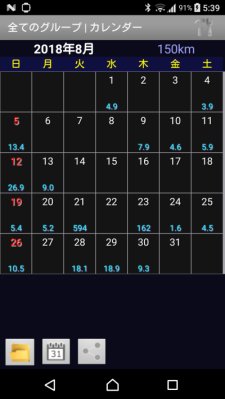
|
操作 |
説明 |
|
右にスライド |
前の月に移動します.※デフォルトでは音量アップボタンでも可 |
|
左にスライド |
次の月に移動します.※デフォルトでは音量ダウンボタンでも可 |
| 上または下にスライド (GOLDのみ) |
次,前のグループに移動します |
|
日付でタップ |
その日のトラックログをグラフ画面で表示します |
| 左下のフォルダボタン (GOLDのみ) |
グループを切り替えます.※グループごとのカレンダー表示は,GOLDのみの機能です |
|
左下の日付ボタン |
年月を選んで,カレンダーの日付を変更します.(バージョン8.2から)
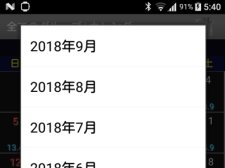
|
|
左下の共有ボタン |
表示しているカレンダーを,PNG(画像)形式かCSV形式で他のアプリに共有します

|
カスタム選択グループ
GOLDのバージョン8.2からは,好きなグループをカレンダー集計できるようになりました.
「カスタム選択」というグループを選んで,右下の「グループ未選択」をタップしてください.
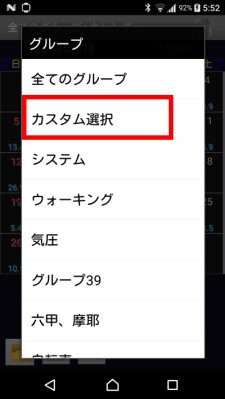
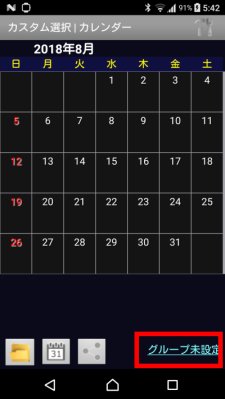
そして集計したいグループをオンにしてOKボタンを押すと,選んだグループでカレンダーが表示されます.
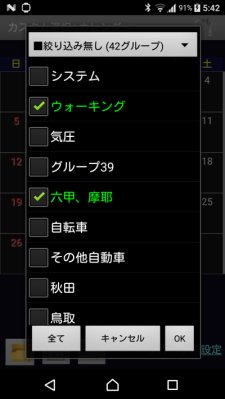
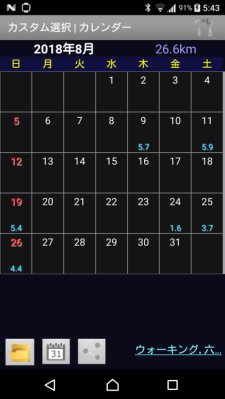
グラフ画面
バージョン6.8からは,2枚目の画像のように,2本指ズームで横軸を拡大できるようになりました.
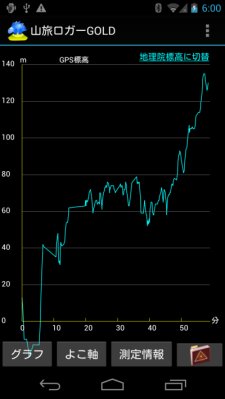

|
ボタン名 |
説明 |
|
グラフ |
押すと,グラフの種類の選択画面が出て,種類を選択できます.(バージョン8.6から)
押すと,グラフが 距離→速度→標高→気圧→電池の残量 の順に切り替わります.
気圧は気圧センサー搭載端末のみ,電池残量はGOLDで電池モニターをオンにして測定した場合のみ表示されます. |
よこ軸
|
押すと,横軸が 時間→距離 に切り替わります |
測定情報
|
押すと,沿面距離,累積標高などの測定情報を表示,共有できます.
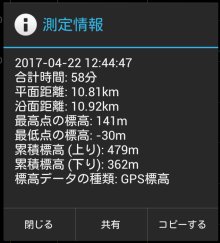
|
|
地図ロイドボタン |
押すと,地図ロイドが起動して経路を表示します.地図ロイドがインストールされていない場合は,このボタンは表示されません.
後述の区間分析の区間を設定している場合は,経路のうちその区間のみを地図ロイドで表示します.(バージョン8.6から)
|
▼右上のメニューボタンからの呼びだし
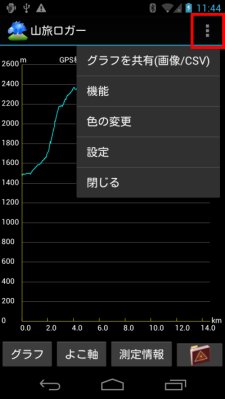 ▼地理院標高への切替 (GOLDのみ)
▼地理院標高への切替 (GOLDのみ)
実体は
編集ツールの「標高データの入れ替え」と同じですが,
バージョン6.8からは標高グラフ画面から素早く呼び出せるようになりました.
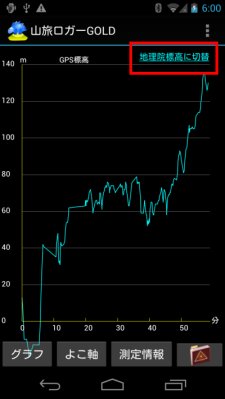
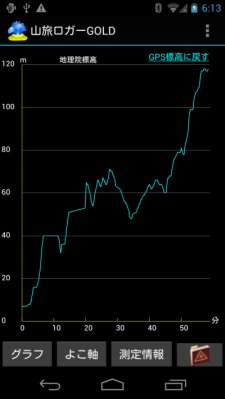
精度が良くなりますので,測定情報ボタンを使う場合は,地理院標高にするのがお勧めです.
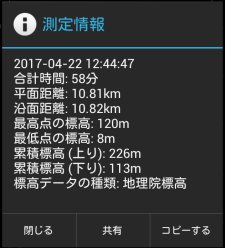 ▼標高基準値の調整
▼標高基準値の調整
標高グラフの縦軸の一番下の標高は0mですが,2本指で上下にスライドすれば調整できます.
標高の高い場所を移動した場合などは高い標高に調整した方が,
標高の変化が拡大されて見やすいかも知れません.
・1300mに調整した例

区間分析
バージョン8.6からは,任意の区間を設定して情報を確認できるようになりました.
グラフ画面で長押しすると,2本目のバーが出ます.1本目,2本目共に,長押ししてからドラッグすれば移動しますので,
それで区間を設定できます.

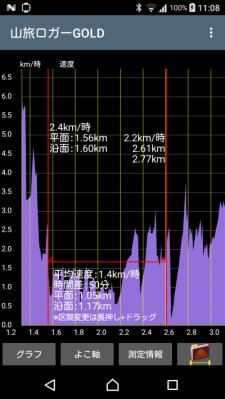
設定した区間について,標高グラフでは標高差および累積標高(登り,下り),速度のグラフでは平均速度を確認できます.
この例では,登り区間で平均速度が時速1.4kmに落ちていることを確認しています.
右下の地図ロイドボタンを押すと,設定中の区間だけの軌跡が地図ロイドで表示されます.
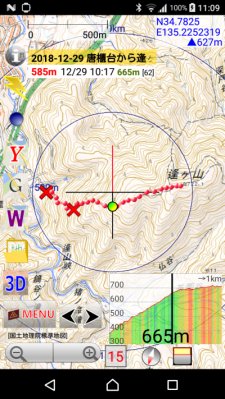
設定画面
メニュー-設定 から設定画面を開けます.
設定は多岐にわたりますが,何も設定しなくても使えます.
私の場合は最低限,
- 【機能】で,電池モニターと電波情報記録をオンにする
- 【画面】で,メイン画面を片手用レイアウトにする (片手で素早く操作するため)
- 【アプリ連携】で,測定を開始した時に自動的に地図ロイドを起動する設定
は行っています.
【機能】
| 項目 |
説明 |
| 電池を節約する設定 |
測定開始時に機内モードまたはデータ通信オフに切り替えることで,電池を節約します.詳しくは
山旅ロガーでハイキング
の「記録編 - 1.節電の設定をする」を見てください. |
| A-GPS自動更新 |
測定開始時に,A-GPSのデータをインターネットからダウンロードする頻度の設定です.デフォルトでは5日ごとです.ただしダウンロードするとしても,機種によっては有効でない可能性があり,また通信が必要なのはもちろんですが,Wifiでは駄目で3Gの通信が使えないと有効でない機種もあるようです.
あと測定開始時にダウンロードをすることで,機種によりますが実際に開始するまでに
余計に時間がかかります
.この機能が搭載される2012/4/27より以前から特に問題なく測位できていた場合は,この設定を「更新しない」にされても良いと思います
|
| 初回測位成功時に通知 |
測定を開始してGPSによる測位が成功したときにバイブを鳴らします.GPSは,一度測位に成功するとそのあとは問題なく測位できる場合が多いので,測定開始を押してスマホをポケットに入れたが,バイブが鳴れば測定は安心できるという使い方です
|
| 結果の自動クリーニング |
測定終了時に,自動的にエラーデータ点の除去を行うならオン.もし測定結果をそのまま使いたいなら,オフにしてください
|
| 結果の自動出力 |
測定終了時に,測定結果を自動的にGPX,KMLファイルに出力したり,Googleカレンダーに登録するかどうかの設定ができます.
|
| 電池モニターを使う |
測定結果に電池の残量の情報も記録する場合はオンにしてください.
測定結果から,電池の減り方のグラフを見れるようになります.
詳しくは,「電池モニターで残量チェック」
|
| 電波情報を記録する |
測定結果に電波が圏外かどうかの情報も記録する場合はオンにしてください.
記録すれば,後で地図上で,どの場所が電波圏外だったかの状態を見ることができます.
詳しくは,「携帯の電波情報を記録する」
また,電波情報共有サイト「山の電波地図」に投稿して楽しむこともできます.
|
【画面】
各画面の表示状態をカスタマイズできます.
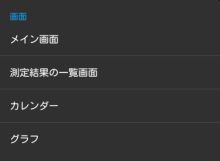
【アラーム】(GOLDのみ)
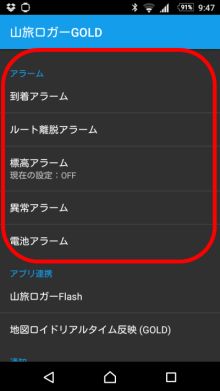 到着アラーム
到着アラーム
の設定については,
場所に着いた時にアラームを鳴らす
を見て下さい.
ルート離脱アラーム
の設定については,
ルートを外れたらアラームを鳴らす
を見て下さい.
電池アラーム
の設定については,
電池モニターで残量チェック(電池アラーム)
を見て下さい.
【アプリ連携】
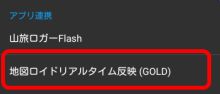 地図ロイドリアルタイム反映(GOLD)
地図ロイドリアルタイム反映(GOLD)
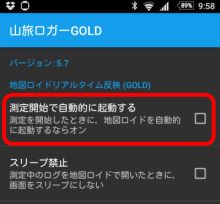
「測定開始で自動的に起動する」をオンにすれば,
山旅ロガーGOLDでの測定を開始したときに,自動的に地図ロイドが開いて地図を見れるようになります.
山旅ロガーFlash
山旅ロガーFlash
がインストールされている場合のみ使える設定です.
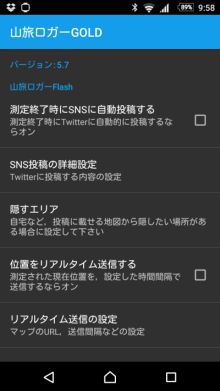
| 項目 |
説明 |
| 測定終了時にSNSに自動投稿する |
測定終了時に自動的にTwitterに投稿するならオン |
| 位置をリアルタイム送信する |
測定された現在位置を,設定した時間間隔で送信するならオン.送信した現在位置は,専用の閲覧用URLをブラウザで開いて,マップ上で見ることができます
|
なお,この2つの設定は,素早く設定できるようにメイン画面のボタンからもできます.
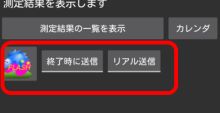
その他の項目,詳細は,
山旅ロガーFlashの説明
を見て下さい.
【通知】
山旅ロガーでの測定中は,通知バーに情報が出ます.この情報の設定です.
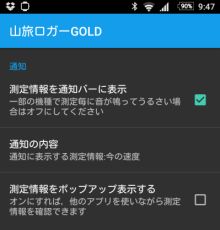
初期状態では,距離を出しますが,
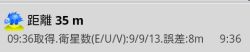
「通知の内容」で他の情報に変更できます.
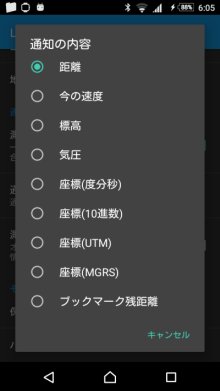
「今の速度」に変更すると,こうなります.
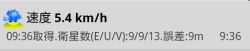
情報の内容については,
ウィジェットの説明ページをご覧ください.
(通知とウィジェットでは同じ情報を使えるため)
【その他】
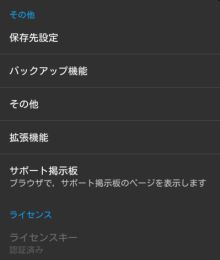 保存先設定
保存先設定
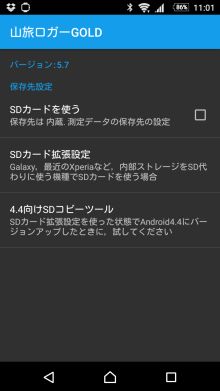
| 項目 |
説明 |
|
SDカードを使う |
記録した結果のデータをSDカードに保存するかどうかです.
詳しくは
地図ロイドと山旅ロガーのデータバックアップ
の「SDカード編」に書いてありますが,
com.kamoland/ytlog/
というフォルダにデータ一式が入ります.
ただし最近は,下の「SDカード拡張設定」で直接フォルダを指定しないと,
実際のSDカードには保存されない機種が多いです.
|
| SDカード拡張設定 |
SDカードの領域が内部ストレージに取られている機種で,内部ではなく本当にSDカードに保存したい場合に設定して下さい.任意のフォルダを保存先に指定できます.
|
| 4.4向けSDコピーツール |
SDカード拡張設定を使った状態でAndroidを4.4にバージョンアップしたときに,もし必要なら使ってください.
今までの山旅ロガーのデータを,Android4.4で決められた所定の保存先にコピーします.
詳しくは 4.4向けSDコピーツール.
|
その他-GPS設定
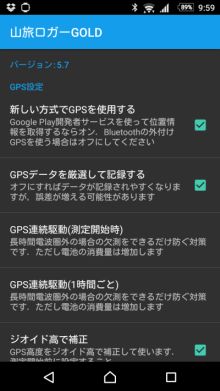
| 項目 |
説明 |
| 新しい方式でGPSを使用する
|
オンの場合は,GPSを使うときに,Google Play開発者サービスを使います.
Android 5.0以上ではデフォルトでオンです.
Bluetoothの外付けGPSを使う場合はオフにしてください.
「参考:Android5で外付けGPS(M-241)+山旅ロガー (地図ロイドユーザー会議室)」
BNT-71Wなど,オンでないと位置を取得できない機種があるようです.
「
Re:BNT-71Wで地図ロイドから現在地追尾できない (地図ロイドユーザー会議室)」
|
| GPSデータを厳選して記録する
|
GPSで捕捉したデータをそのまま記録するのではなく,ある程度データを厳選して, 精度の高そうなデータだけを記録するならオン.デフォルトでオンです.
もし機種によってはなかなかデータが記録されなくて支障があるという場合は,オフにしてください.
そうするとデータが記録されやすくなりますが,データのばらつきが大きくなるという副作用が出る可能性があります.
|
| GPS連続稼働(測定開始時,1時間ごと)
|
GOLDの「超精密モード」ではGPSが連続稼働するのですが,それ以外のモード(徒歩,自転車)では,
必要に応じてGPSを停止します.
しかしGPSを停止することが,電波圏外またはSIM無し端末では,
測定結果に影響するのではないかという推測がありまして,定期的に連続稼働させるという動作をしています.そのための設定です.
問題があったとしても,これをどのようにカスタマイズすれば改善されるかの情報は無いため,
これを変更するよりは,超精密モードを使う方が良い結果を得られるのではないかと思います.
|
|
ジオイド高で補正 |
高度がジオイド補正済みというGPSユニットを使用されている場合のみ,オフに設定してください.
オンの場合は,山旅ロガーに搭載している全球ジオイドデータ(EGM96を元にしたもの)でGPS高度を補正します.
|
その他-ファイル
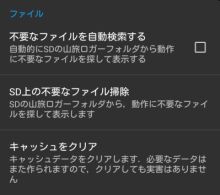
| 項目 |
説明 |
|
不要なファイルを自動検索 |
SDカードの山旅ロガーのフォルダから自動的に
動作に不要なファイルを探して表示し,削除するかどうかを確認します.
|
|
SD上の不要なファイル掃除 |
SD
カードの山旅ロガーのフォルダから動作に不要なファイルを探して表示し,削除するかどうかを確認します.不要なファイルとは,過去に出力したgpxや
kmlなどです.これらのファイルは使った後は容量の無駄ですので削除しましょう. |
|
キャッシュをクリア |
内部で高速化のために使用しているキャッシュデータをクリアします.通常は使う必要ありませんが,SDカードのデータをバックアップと入れ替えたりして動作がおかしくなった場合はクリアしてみてください |
地図ロイドでの表示
地図ロイドバージョン5.19以降では,下図のように出発点からの距離と通過時刻が表示されます.画面の中心に一番近い点の情報です.
右下のグラフは,標高です.山旅ロガーがGPSで取得して記録したものです.
高度な使い方(ルートの重ね合わせなど)
事前にGPXファイルで作成したルートの重ね合わせなどの実践的な内容については,
山旅ロガーでハイキング
の「現在地の確認編」をご覧ください.
ログを他の人に見せて楽しむ
ログを他の人に見せて楽しむ
に詳しく書いています.次のような方法があります.
-
ログを重ねた地図画像を共有する
-
ログを重ねた地図画像のブログパーツ(HTML)を,ブログの記事に埋め込む
-
ルートラボにアップロード
-
ヤマレコにアップロード
-
Googleマイマップにアップロード
-
Google Fusion Tablesにアップロード
山旅ロガーでとったログのサンプル
ちなみに,私が実際に山でログをとった結果を,以下で参照できます.
連続測定時間について
HT-03A
-
HT-03A,OSは標準1.6
-
機内モード
に設定
-
測定モードは 徒歩(50m)
という条件で4時間50分測定し,バッテリーが94%→79% という実績があります.単純に15%消費すると考えると30時間近く測定可能という計算になりますが,そう単純には行かないと思います.
しかし,1日歩く程度なら持つのではないかと予想されます.
Xperia arc
-
Xperia arc,OSは標準2.3
-
機内モード
に設定
-
測定モードは 徒歩(50m)
-
開始時 89%,4時間30分測定後 76%
4時間30分で13%ということで,HT-03Aの場合とさほど変わりませんでした
電池の節約法
なお電池の節約法については,
山旅ロガーでハイキング
にまとめていますのでご覧ください.
標高値の精度について
GPSで取得した標高ですが,精度はあまり良くないです.HT-03Aで調べた結果があります.
キャッシュについて
山旅ロガーは,キャッシュ領域を使用します.内部の処理を高速化するためのデータで使用しており,新しい測定データができると増えます.クリアしても次回再作成されますので,容量が足りない場合はクリアされても問題ありません.ただしまた作成しますので,あまりクリアする意味がないかも知れません
要求するパーミッションの説明
|
パーミッション名 |
説明 |
|
SDカードのコンテンツを修正/削除する |
測定データの保存と読み込みで使用 |
|
詳細な位置情報(GPS) |
GPSによる現在位置取得で使用 |
|
カレンダーの予定の追加や変更を行い,ゲストにメールを送信する |
Googleカレンダーへの登録で使用.あくまで登録だけです.読み取り,変更は一切行いません |
|
システムの全般設定の変更 |
節電の機内モードへの切り替えで使用 |
|
端末のスリープを無効にする |
GPSによる位置検索実行時にPARTIAL_WAKE_LOCKを取得するために使用 |
|
起動時に自動的に開始 |
測定中に端末が再起動したときに測定を再開するために使用 |
|
位置情報提供者の追加コマンドアクセス |
A-GPS更新機能とリセット機能(補助ツール)で使用します |
|
バイブレーション制御 |
バイブを鳴らすので使用 |
|
ネットワーク状態の変更 |
節電のデータ通信オフ機能で3G通信のオン,オフを変更するために使用 |
|
ネットワーク状態の表示 |
節電のデータ通信オフ機能で3G通信がオンかオフかを確認するために使用 |
|
Wi-Fi状態の変更 |
節電のデータ通信オフ機能でWi-Fi通信のオン,オフを変更するために使用 |
|
Wi-Fi状態の表示 |
節電のデータ通信オフ機能でWi-Fi通信がオンかオフかを確認するために使用 |
Bluetoothの設定へのアクセス
【GOLDのみ】
|
Bluetoothによるデータ転送機能で使用
|
Bluetoothデバイスのペアの設定
【GOLDのみ】
|
Bluetoothによるデータ転送機能で使用
|
|
端末のステータスとIDの読み取り
|
設定-機能で「電波情報を記録する」がオンの場合に,端末の電波状態を取得するために使用
|
ネットワークへのフルアクセス
【GOLDのみ】
|
・標高データ入れ替え機能で使用.
標高入れ替え機能を実行したときに,国土地理院の標高タイルのURLにアクセスしてデータを取得します.
・大まかな住所表示機能で使用.
測定結果の一覧画面で表示する始点と終点の住所を取得するために,
開発元のURL(http://kmisoft.jp/~)にアクセスしてデータを取得します.
|
不具合・要望など
不具合・要望などは,マーケットのページに記載されているメール,または掲示板(地図ロイドユーザー会議室)にお寄せください.